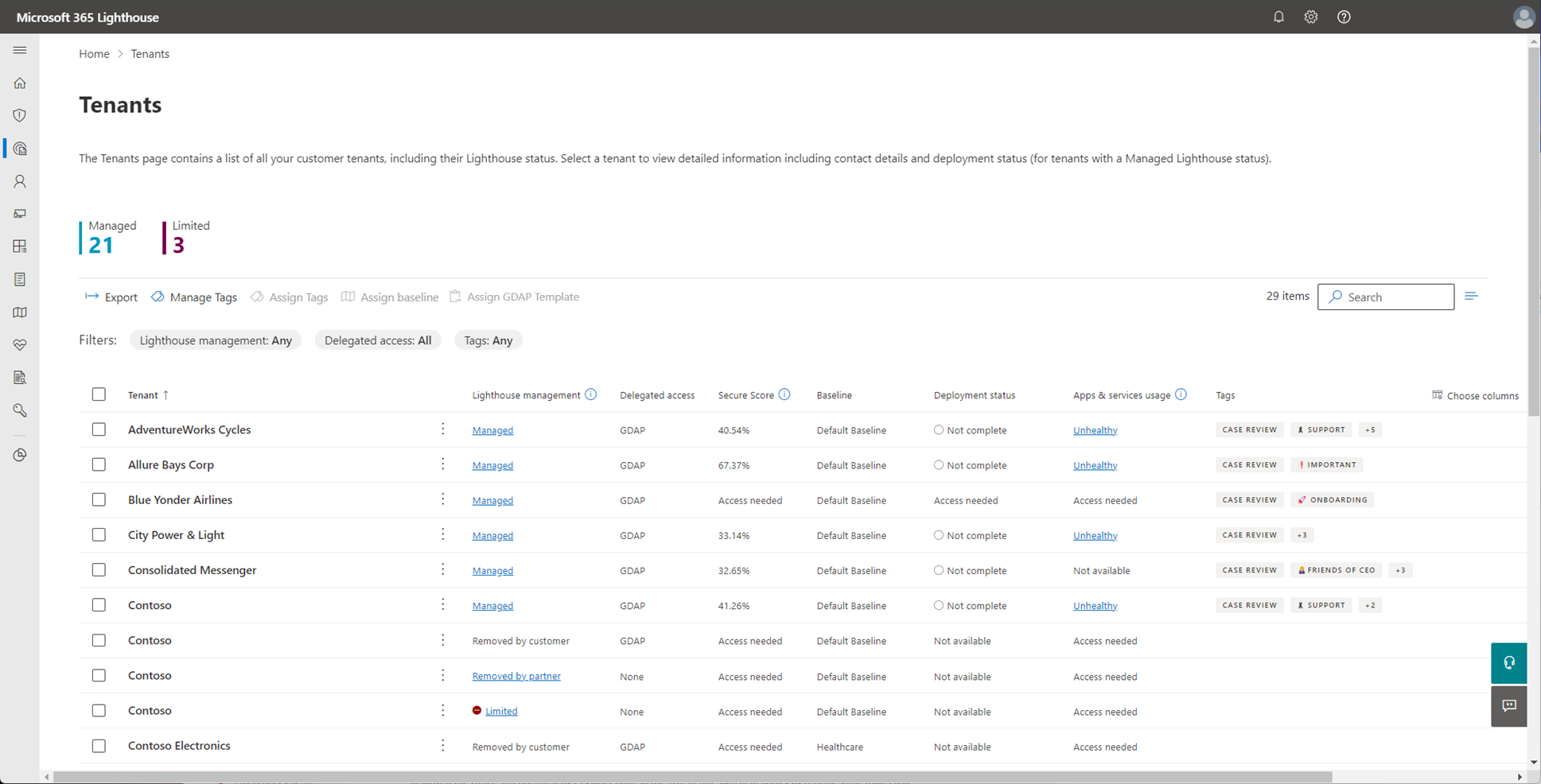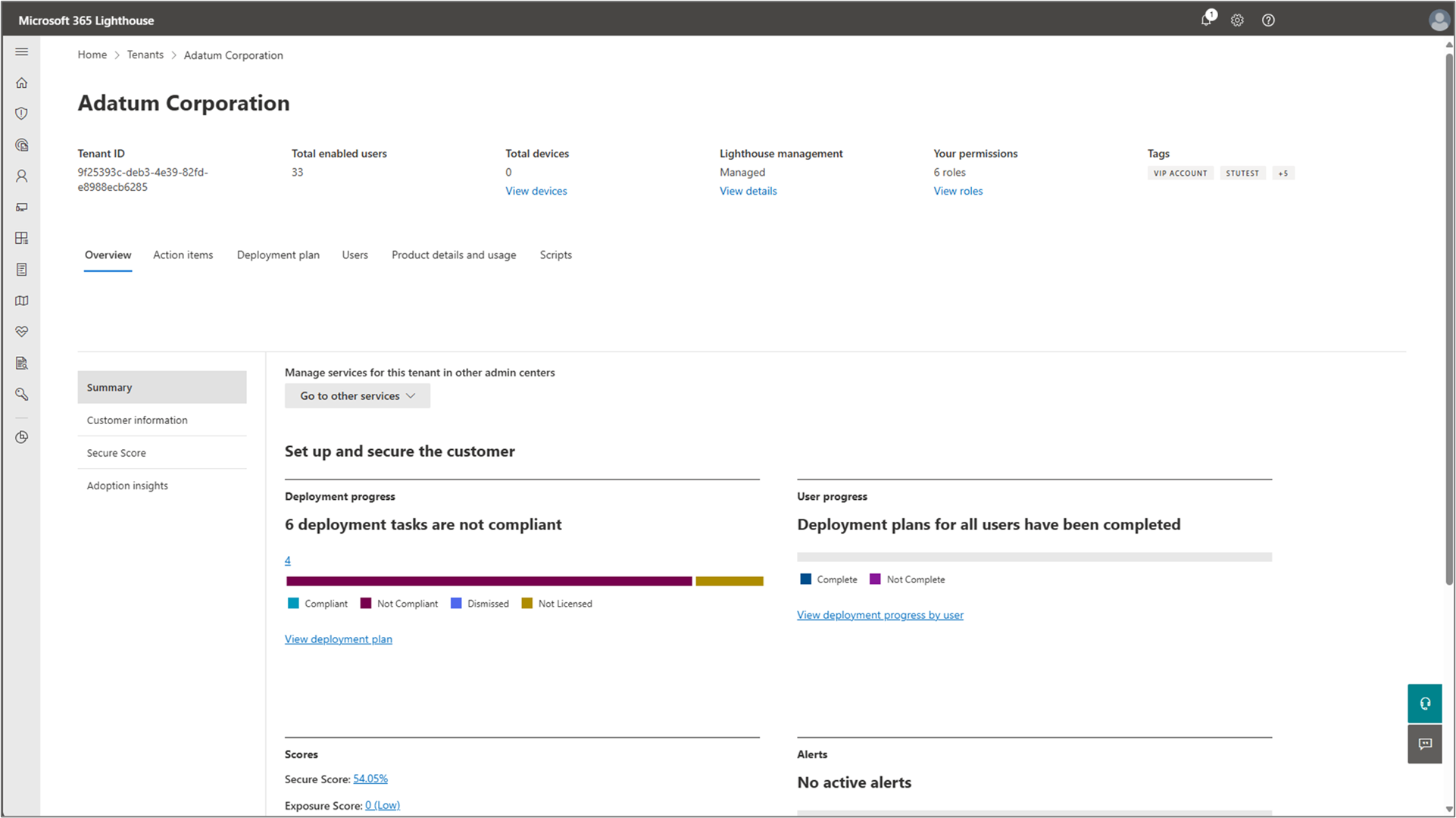Omówienie strony Dzierżawy w Microsoft 365 Lighthouse
Microsoft 365 Lighthouse umożliwia zarządzanie kontami dzierżawy klienta, wybierając pozycję Dzierżawy w okienku nawigacji po lewej stronie, aby otworzyć stronę Dzierżawy. Strona Dzierżawy zawiera listę wszystkich dzierżaw klientów. Możesz wybrać dzierżawę, aby wyświetlić szczegółowe informacje, w tym szczegóły kontaktu i stan wdrożenia.
Strona Dzierżawy zawiera również następujące opcje:
- Eksport: Wybierz, aby wyeksportować dane dzierżawy do pliku wartości rozdzielanych przecinkami programu Excel (.csv).
- Zarządzaj tagami: Wybierz, aby dodać, edytować lub usunąć tag.
- Przypisz tagi: Wybierz, aby przypisać tag do dzierżawy.
- Przypisz punkt odniesienia: Wybierz, aby przypisać punkt odniesienia do dzierżawy.
- Szukać: Wprowadź słowa kluczowe, aby szybko zlokalizować określoną dzierżawę na liście.
Lista dzierżaw
Lista dzierżaw zawiera szczegółowe informacje na temat różnych dzierżaw klientów, z których masz umowę, w tym ich stan zarządzania w usłudze Lighthouse. Lista dzierżaw umożliwia również tagowanie dzierżaw w celu zapewnienia różnych filtrów w całej usłudze Lighthouse, zarządzanie usługami dla dzierżaw w odpowiednim centrum administracyjnym oraz przechodzenie do szczegółów, aby dowiedzieć się więcej o danej dzierżawie i stanie jej planu wdrożenia.
Gdy dzierżawcy klienta spełnią wymagania dotyczące dołączania do usługi Lighthouse, ich stan zarządzania w usłudze Lighthouse będzie wyświetlany jako Zarządzany na liście dzierżaw.
Lista dzierżaw umożliwia:
- Uzyskaj dostęp do odpowiednich centrów administracyjnych, aby zarządzać usługami dla dzierżaw klientów.
- Automatycznie sortuj dzierżawy według zarządzanych, ograniczonych, usuniętych przez partnera lub usuniętych przez klienta.
- Wyeksportuj listę dzierżaw.
- Przypisywanie tagów i zarządzanie nimi.
- Przypisz punkt odniesienia.
- Wyszukaj dzierżawy według nazwy.
- Filtruj dzierżawy według stanu zarządzania usługi Lighthouse, dostępu delegowanego lub tagów.
Aby usunąć dzierżawę, zarządzać usługami dzierżawy lub wyświetlać tagi i zarządzać nimi, wybierz trzy kropki (więcej akcji) obok nazwy dzierżawy. Poszczególne dzierżawy można wyświetlić, wybierając nazwę dzierżawy lub wybierając jeden z tagów przypisanych do dzierżawy.
Porada
Możesz również użyć filtru Dzierżawy w górnej części dowolnej strony w aplikacji Lighthouse, aby wybrać dzierżawę, a następnie uzyskać dostęp do odpowiednich centrów administracyjnych w celu zarządzania usługami dla tej dzierżawy.
Aby uzyskać informacje na temat dodawania dzierżaw klientów, zobacz Dodawanie wielu dzierżaw i zarządzanie nimi na koncie Centrum partnerskiego.
Statusy
W poniższej tabeli opisano różne stany, które mogą być widoczne w co najmniej jednej kolumnie dla każdej dzierżawy klienta. Aby uzyskać informacje na temat rozwiązywania problemów ze stanami, zobacz Rozwiązywanie problemów i komunikatów o błędach w Microsoft 365 Lighthouse: dołączanie dzierżawy klienta.
| Stan | Opis |
|---|---|
| Wymagany dostęp | Nie masz odpowiednich szczegółowych delegowanych uprawnień administracyjnych (GDAP) do wyświetlania informacji. Skontaktuj się z administratorem w dzierżawie partnera, który może przypisać Ci odpowiednią rolę GDAP, aby wyświetlić dane na stronie Dzierżawy. Aby zobaczyć, które role GDAP zapewniają dostęp do wskaźnika bezpieczeństwa firmy Microsoft, zobacz Microsoft Secure Score: Microsoft Entra uprawnienia ról globalnych. Aby zobaczyć, które role GDAP zapewniają dostęp do użycia aplikacji i usług, zobacz Raporty platformy Microsoft 365 w centrum administracyjnym: Kto może wyświetlać raporty. |
| Error | Wystąpił błąd podczas procesu dołączania tej dzierżawy klienta i pracujemy nad poprawką. Jeśli ten błąd będzie się powtarzać przez ponad 24 godziny, skontaktuj się z pomocą techniczną. |
| Ograniczony | Ta dzierżawa klienta ma dostęp tylko do ograniczonego zestawu środowisk w usłudze Lighthouse, w tym do konfiguracji I zarządzania GDAP, wyszukiwania użytkowników, szczegółów użytkownika, tagowania dzierżawy i kondycji usługi. Wybierz nazwę dzierżawy, aby wyświetlić szczegółowy stan wymagań dotyczących zarządzania usługą Lighthouse. Aby uzyskać więcej informacji, zobacz Wymagania dotyczące usługi Microsoft 365 Lighthouse. |
| Zarządzane | Tę dzierżawę klienta można aktywnie zarządzać i monitorować w aplikacji Lighthouse dla użytkowników i urządzeń z wymaganymi licencjami. |
| Niedostępny | Nie są dostępne żadne dane do wyświetlenia. |
| Usunięte przez klienta | Klient zdecydował się nie zezwalać na używanie Microsoft 365 Lighthouse do zarządzania dzierżawą. Aby zezwolić na używanie Microsoft 365 Lighthouse do zarządzania dzierżawą, administrator w dzierżawie klienta musi przejść do ustawień organizacji w Centrum administracyjne platformy Microsoft 365, wybierz pozycję Microsoft 365 Lighthouse w usługach na karcie , a następnie wybierz opcję, aby zezwolić na korzystanie z Microsoft 365 Lighthouse środowisk zarządzania klientami w dzierżawie. |
| Usunięte przez partnera | Twoja organizacja wykluczyła tę dzierżawę klienta z zarządzania usługą Lighthouse. Aby ponownie uaktywnić dzierżawę do zarządzania przez usługę Lighthouse, przejdź do strony Dzierżawy , wybierz trzy kropki (więcej akcji) obok dzierżawy, a następnie wybierz pozycję Zarządzaj dzierżawą. |
Uwaga
Po usunięciu dzierżawy klienta nie można podjąć działania w dzierżawie do czasu zakończenia procesu usuwania. Ukończenie tego procesu może potrwać do 48 godzin. Jeśli zdecydujesz się ponownie zarządzać dzierżawą klienta, ponowne pojawienie się danych może potrwać do 48 godzin.
Tagi dzierżawy
Aby ułatwić organizowanie dzierżaw klientów i łatwe filtrowanie istniejących widoków, możesz tworzyć i przypisywać tagi do dzierżaw. Aby dowiedzieć się więcej, zobacz Zarządzanie listą dzierżaw w Microsoft 365 Lighthouse.
Uwaga
Możesz utworzyć maksymalnie 30 tagów w całej dzierżawie.
Strona szczegółów dzierżawy
Aby wyświetlić szczegółowe informacje o dzierżawie klienta, wybierz dzierżawę z listy dzierżaw. Strona szczegółów dzierżawy zawiera informacje kontaktowe i stan planu wdrożenia.
Obszar metadanych
Obszar metadanych w górnej części strony zawiera podstawowe informacje o dzierżawie klienta z konta platformy Microsoft 365.
| Informacje o dzierżawie | Opis |
|---|---|
| Identyfikator dzierżawy | Identyfikator dzierżawy organizacji. |
| Łączna liczba włączonych użytkowników | Liczba użytkowników przypisanych do dzierżawy klienta. |
| Łączna liczba urządzeń | Liczba urządzeń zarejestrowanych w dzierżawie klienta i zarządzanych za pośrednictwem Microsoft Intune. Wybierz pozycję Wyświetl urządzenia , aby otworzyć stronę Urządzenia , aby wyświetlić listę urządzeń i szczegółowych informacji o zgodności urządzeń dla dzierżawy. |
| Zarządzanie latarnią świetlną | Stan zarządzania dzierżawą klienta w usłudze Lighthouse: Managed, Limited, Removed by partner lub Removed by customer( Zarządzana, Ograniczona, Usunięto przez partnera) lub Removed by customer (Usunięto przez klienta). Wybierz pozycję Wyświetl szczegóły , aby otworzyć okienko szczegóły zarządzania usługi Lighthouse dla dzierżawy. |
| Twoje uprawnienia | Liczba ról przypisanych do Ciebie w dzierżawie klienta. Role określają, które zadania można wykonać dla klientów i jakie dane można wyświetlić. Wybierz pozycję Wyświetl role , aby otworzyć stronę Role , aby zobaczyć, które role są ci przypisane w dzierżawie. |
| Tagi | Tagi przypisane do dzierżawy klienta w aplikacji Lighthouse. |
Karta Przegląd
Na karcie Przegląd możesz wyświetlić podsumowanie kluczowych szczegółowych informacji, informacji o klientach, wskaźnika bezpieczeństwa, oceny ekspozycji i szczegółowych informacji o wdrożeniu.
Podsumowanie
Sekcja Podsumowanie zawiera ogólne podsumowanie najważniejszych szczegółowych informacji dla dzierżawy klienta dotyczących zgodności z punktem odniesienia, stanu zabezpieczeń i wdrażania, alertów krytycznych oraz informacji o subskrypcjach dzierżawy klienta i stanie magazynu skrzynki pocztowej.
Informacje o kliencie
Sekcja Informacje o kliencie zawiera miejsce do rejestrowania podstawowych informacji o klientach, takich jak plany obsługi klienta, oraz informacje o kliencie, aby upewnić się, że wszyscy w organizacji znajdują się na tej samej stronie dotyczącej najnowszego zaangażowania z klientem.
Jeśli Twoja organizacja ogranicza częstotliwość i osoby, które mogą kontaktować się bezpośrednio z klientami, możesz wyświetlić listę menedżerów zaangażowania klientów na tej karcie, aby inne osoby w organizacji wiedziały, kto jest upoważniony do kontaktu z klientem.
Na koniec możesz użyć tej karty do przechowywania informacji kontaktowych klienta, w tym nazwy, tytułu, telefonu, poczty e-mail i notatek dotyczących kontaktu.
Wskaźnik bezpieczeństwa
Sekcja Wskaźnik bezpieczeństwa zawiera informacje o wskaźniku bezpieczeństwa firmy Microsoft dotyczące organizacji klienta, które ułatwiają ocenę ich stanu bezpieczeństwa. Wskaźnik bezpieczeństwa firmy Microsoft to miara stanu zabezpieczeń organizacji. Im wyższy wynik, tym lepsza ochrona organizacji przed zagrożeniami. Firma Microsoft udostępnia zalecenia dotyczące sposobu zwiększania wskaźnika bezpieczeństwa organizacji, co poprawia jej stan bezpieczeństwa. Aby dowiedzieć się więcej, zobacz Wskaźnik bezpieczeństwa Microsoft.
Szczegółowe informacje o wdrożeniach
Sekcja Adoption insights (Szczegółowe informacje o wdrożeniach ) zawiera podzestaw szczegółowych informacji o wynikach wdrożenia firmy Microsoft dla organizacji klienta. Szczegółowe informacje dotyczące wdrażania informują o tym, jak organizacja klienta korzysta z produktów i funkcji firmy Microsoft, dzięki czemu możesz pomóc im zwiększyć ich produktywność i wydajniej korzystać z tych produktów. Aby dowiedzieć się więcej, zobacz Microsoft Adoption Score (Wskaźnik wdrożenia firmy Microsoft).
Karta Elementy akcji
Na karcie Elementy akcji jest wyświetlane podsumowanie kluczowych problemów w dzierżawie klienta, które wymagają uwagi.
Urządzeń
Sekcja Urządzenia zawiera podsumowanie liczby problemów z urządzeniami klienta, które wymagają uwagi w całej dzierżawie, w tym zgodności, ochrony przed zagrożeniami, kondycji urządzenia, problemów z Windows 365 i dzienników zdarzeń systemu Windows. Ta sekcja zawiera również linki do skojarzonych stron, na których można wyświetlić szczegółowe informacje o problemach.
Użytkownicy i wiadomości e-mail
Sekcja Użytkownicy i poczta e-mail ułatwia szybką ocenę problemów związanych z ryzykownymi użytkownikami, uwierzytelnianiem wieloskładnikowym (MFA) i komunikatami poddanymi kwarantannie.
Karta Plan wdrożenia
Karta Plan wdrożenia zawiera stan planu wdrożenia dzierżawy klienta. Kroki wdrażania na liście są oparte na linii bazowej zastosowanej do dzierżawy. Aby wyświetlić szczegóły kroku wdrożenia, wybierz krok wdrożenia z listy.
Karta Plan wdrożenia zawiera również następujące opcje:
- Odświeżyć: Wybierz, aby pobrać najbardziej aktualne dane kroków wdrażania.
- Szukać: Wprowadź słowa kluczowe, aby szybko zlokalizować określony krok wdrożenia na liście.
Karta Użytkownicy
Karta Użytkownicy udostępnia dane istotne dla użytkowników w dzierżawie klienta.
Podsumowanie
Sekcja Podsumowanie zawiera omówienie szczegółowych informacji dotyczących użytkowników w dzierżawie klienta, w szczególności dotyczących postępu zadania wdrażania przez użytkownika i stanu magazynu skrzynki pocztowej każdego użytkownika.
Postęp wdrażania
Sekcja Postęp wdrażania zawiera stan wdrożenia każdego użytkownika dla zadań, które obsługują raportowanie postępu użytkownika. Wybierz dowolnego użytkownika, aby wyświetlić więcej szczegółów. Postęp wdrażania jest dostępny tylko w przypadku zadań licencjonowanych. Postęp użytkownika jest zgłaszany tylko w przypadku zadań zgodnych, niezgodnych lub odrzuconych.
Sekcja Postęp wdrażania zawiera również następujące opcje:
- Eksport: Wybierz, aby wyeksportować dane dzierżawy do pliku wartości rozdzielanych przecinkami programu Excel (.csv).
- Odświeżyć: Wybierz, aby pobrać najbardziej aktualne dane kroków wdrażania.
- Szukać: Wprowadź słowa kluczowe, aby szybko zlokalizować określony krok wdrożenia na liście.
Użycie skrzynek pocztowych
Sekcja Użycie skrzynki pocztowej zawiera szczegółowe informacje na temat stanu magazynu dla skrzynek pocztowych użytkowników i udostępnionych skrzynek pocztowych. Ta sekcja zawiera również filtry ułatwiające zarządzanie listą skrzynek pocztowych, w tym możliwość identyfikowania stanu archiwum skrzynki pocztowej.
Karta Szczegóły produktu i użycie
Karta Szczegóły produktu i użycie zawiera wszystkie dane związane z subskrypcjami i użyciem licencji.
Użycie aplikacji i usług
Sekcja Użycie aplikacji i usług zapewnia szczegółowe informacje o użyciu usług platformy Microsoft 365, w tym liczbę użytkowników w dzierżawie klienta, którzy mają licencję i aktywnie korzystają z każdej usługi.
Ta sekcja zawiera informacje o następujących usługach:
- Usługi zarządzane w Microsoft 365 Lighthouse: te usługi można zarządzać w portalu lighthouse.
- Usługi zarządzane w Centrum administracyjne platformy Microsoft 365: te usługi są uwzględnione w subskrypcji platformy Microsoft 365, ale nie mogą być zarządzane w portalu lighthouse.
Na listach usług kolumna Aktywni użytkownicy & urządzenia wskazuje liczbę użytkowników lub urządzeń, którzy zalogowali się do usługi co najmniej raz w ciągu ostatnich 28 dni. Kolumna Zmiana działania wskazuje zmianę aktywnych użytkowników i urządzeń od ostatniego miesiąca.
Lista subskrypcji
Sekcja Lista subskrypcji zawiera wszystkie subskrypcje, które organizacja sprzedała klientowi za pośrednictwem kanału Dostawcy rozwiązań w chmurze (CSP). Informacje o produkcie są ograniczone do subskrypcji zakupionych za pośrednictwem nowego środowiska handlowego (NCE) i wykluczają subskrypcje platformy Azure.
Następujące informacje są przechwytywane dla subskrypcji:
| Informacje o subskrypcji | Opis |
|---|---|
| Nazwa produktu | Nazwa subskrypcji. |
| Identyfikator subskrypcji | Numer identyfikatora subskrypcji. |
| Stan | Stan subskrypcji: Aktywne, Wygasłe lub W prolongacie (co oznacza, że jest w okresie prolongaty po wygaśnięciu i przed jej anulowaniem). |
| Data zakończenia | Data zakończenia subskrypcji. |
| Wpisać | Czy subskrypcja jest płatna , czy próbna. |
| Rozliczenia cykliczne | Czy klient włączył subskrypcję dla autorenew na koniec okresu subskrypcji. |
| Licencje płatne | Liczba płatnych licencji w ramach subskrypcji. |
| Częstotliwość rozliczeń | Cykl rozliczeniowy subskrypcji. |
| Kanał zakupów | Kanał, za pośrednictwem którego zakupiono subskrypcję. |
Karta Skrypty
Karta Skrypty umożliwia tworzenie i wdrażanie skryptów programu PowerShell oraz sprawdzanie wyników skryptów dla urządzeń zarządzanych Intune w ramach dzierżawy klienta.
Aby uzyskać więcej informacji na temat tworzenia i wdrażania skryptów programu PowerShell, zobacz Deploy a PowerShell script from Microsoft 365 Lighthouse (Wdrażanie skryptu programu PowerShell z Microsoft 365 Lighthouse).
Zawartość pokrewna
Wymagania dotyczące Microsoft 365 Lighthouse (artykuł)
Microsoft 365 Lighthouse często zadawane pytania (artykuł)
Zarządzanie listą dzierżaw w Microsoft 365 Lighthouse (artykuł)
Omówienie wdrażania standardowych konfiguracji dzierżawy przy użyciu Microsoft 365 Lighthouse planów bazowych (artykuł)
Microsoft Secure Score (artykuł)
Microsoft Adoption Score (artykuł)